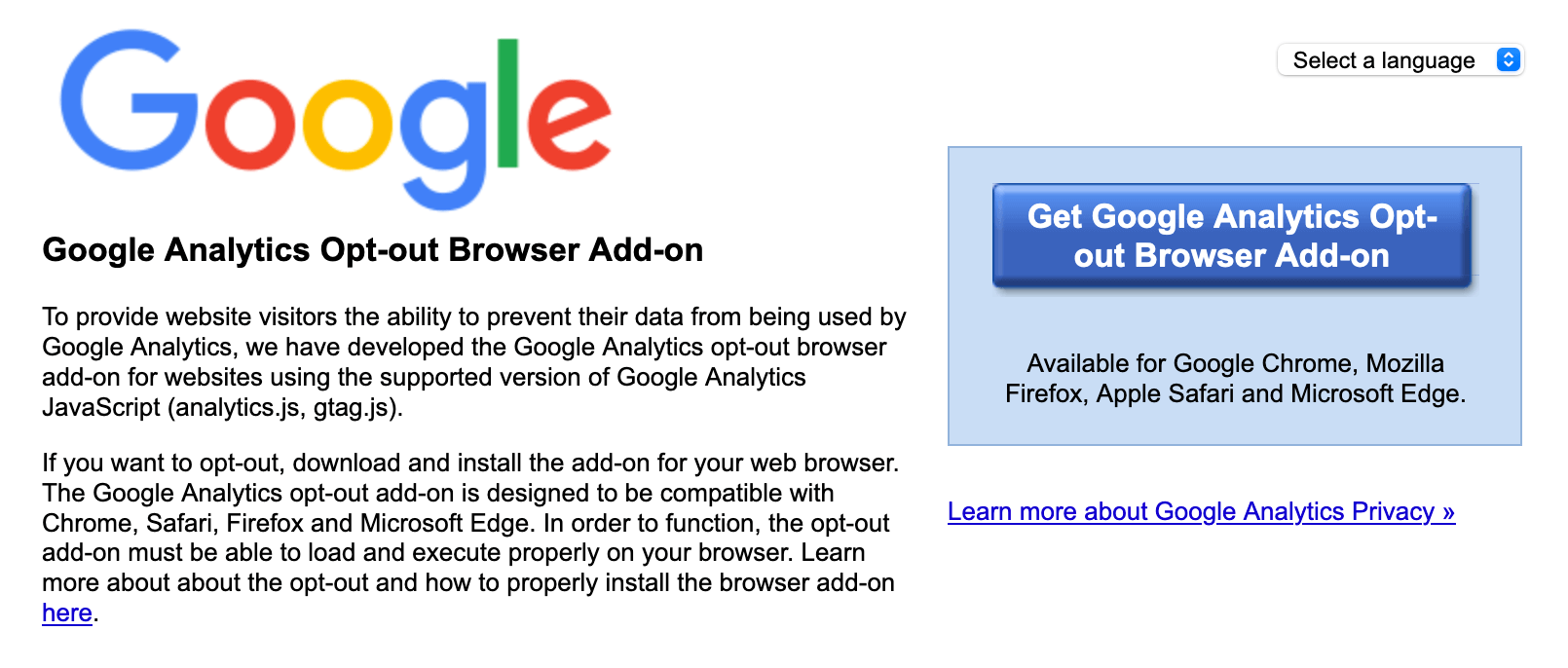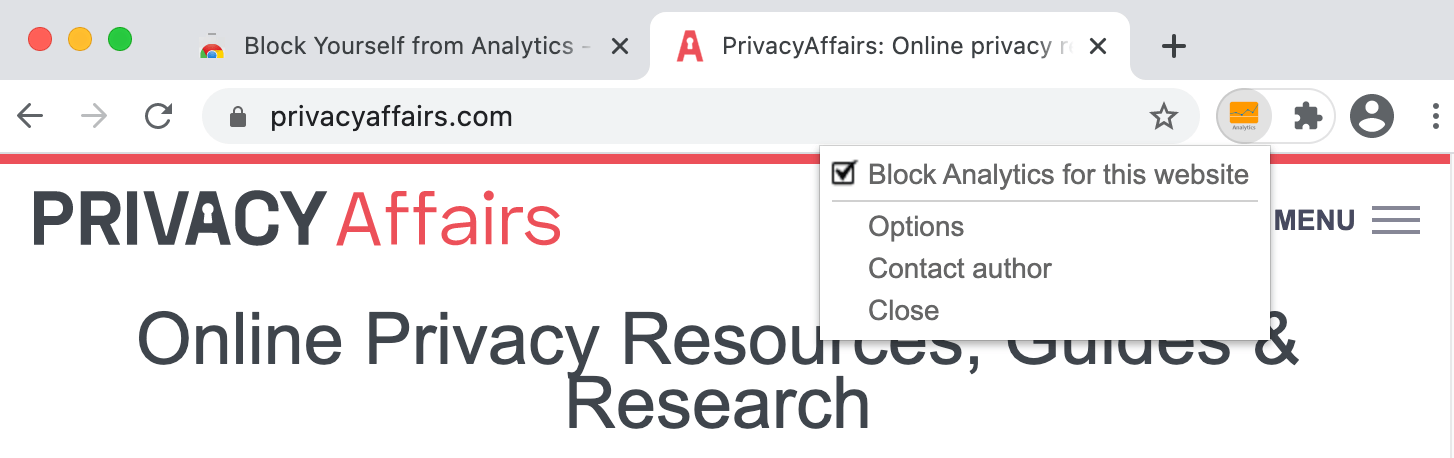Как предотвратить отслеживание вас Google Analytics
Google Analytics — это бесплатный инструмент от Google, который предоставляет глубокие знания о посещаемости сайта и статистике.
В этом руководстве вы узнаете о:
- Почему вы не должны хотеть, чтобы Google Analytics отслеживал вас
- Методы предотвращения отслеживания вас Google Analytics
Множество компаний встраивают Google Analytics на свои веб-сайты для анализа трафика и сбора ключевых веб-метрик.
Тем не менее, использование блокировщиков Google Analytics становится всё более популярным из-за возрастающих опасений по поводу конфиденциальности. Когда пользователь блокирует Google Analytics, его активность не отслеживается, а данные не передаются на сервера Google Analytics.
В этой статье будут рассмотрены некоторые популярные методы предотвращения отслеживания вас Google Analytics.
Почему вы должны блокировать отслеживание вас Google Analytics
Отслеживание поведения пользователей очень полезно для владельцев сайтов. Собранные данные могут быть использованы для маркетинга, оптимизации конверсии, улучшения пользовательского опыта (UX), аудита и т. д.
В общем случае Google Analytics будет собирать как минимум следующую информацию от гостей сайта.
- Количество времени, которое посетители проводят на сайте и на каждой странице
- Какие поиски привели их к просматриваемому контенту
- Конкретные действия посетителей при доступе к страницам
- Индивидуальные IP-адреса посетителей и используемые ими браузеры
Вся вышеупомянутая информация звучит безобидно. Однако, когда сайты и приложения начинают обмениваться данными, это доходит до того, что маркетологи могут получить странно точное представление о вас. Для некоторых посетителей это неприятно, и они могут раздражаться бесконечным потоком таргетированной рекламы.
С другой стороны, информация, которую пользователи предоставляют сайтам, является их ценой за получение лучших рекомендаций продуктов, результатов поиска, специальных предложений и т. д. В общем смысле все это помогает к лучшему веб-опыту.
Однако если они хотят отказаться от отслеживания, это должно быть в их возможности.
Ознакомьтесь с нашим руководством по альтернативам Google с учетом конфиденциальности, если вы хотите полностью перейти на другие продукты.
Методы блокировки отслеживания вас Google Analytics
Ниже я покажу несколько методов, которые вы можете использовать, чтобы предотвратить отслеживание вашей активности в Интернете Google Analytics.
1. Установка расширения Google Analytics Opt-Out
Использование этого официального расширения является лучшим способом отказаться от Google Analytics. Главным преимуществом использования расширения Opt-Out является то, что вы можете быть уверены, что оно всегда работает, даже когда Google вносит изменения в свои услуги.
Однако у этого расширения также есть некоторые недостатки. Один из них заключается в том, что вы должны установить его на свой компьютер. Установка программного обеспечения для остановки отслеживания вашей активности другим программным обеспечением не очень продуктивна. Другой недостаток заключается в том, что это расширение не может остановить Google от знания о сайтах, которые вы посещаете. Оно просто блокирует отправку событий в Google Analytics.
Расширение Google Analytics Opt-Out работает со всеми основными браузерами, включая Google Chrome, Firefox, Safari, Internet Explorer и Opera.
2. Установка расширения Chrome «Block Yourself from Analytics»
Еще один простой способ заблокировать Google Analytics — использовать расширение Chrome под названием “Block Yourself from Analytics”. Оно ограничивает отслеживание ваших посещений определенных сайтов Google Analytics при установке. Интересно, что это расширение позволяет установить список доменов, посещения которых вы не хотите отслеживать.
Ниже приведены шаги для установки и настройки расширения Chrome “Block Yourself from Analytics”.
Шаг 1: Откройте браузер Chrome
Шаг 2: Посетите эту ссылку, чтобы найти расширение.
Шаг 3: Нажмите на синюю кнопку «Добавить в Chrome» и нажмите «Добавить расширение» в следующем всплывающем окне.
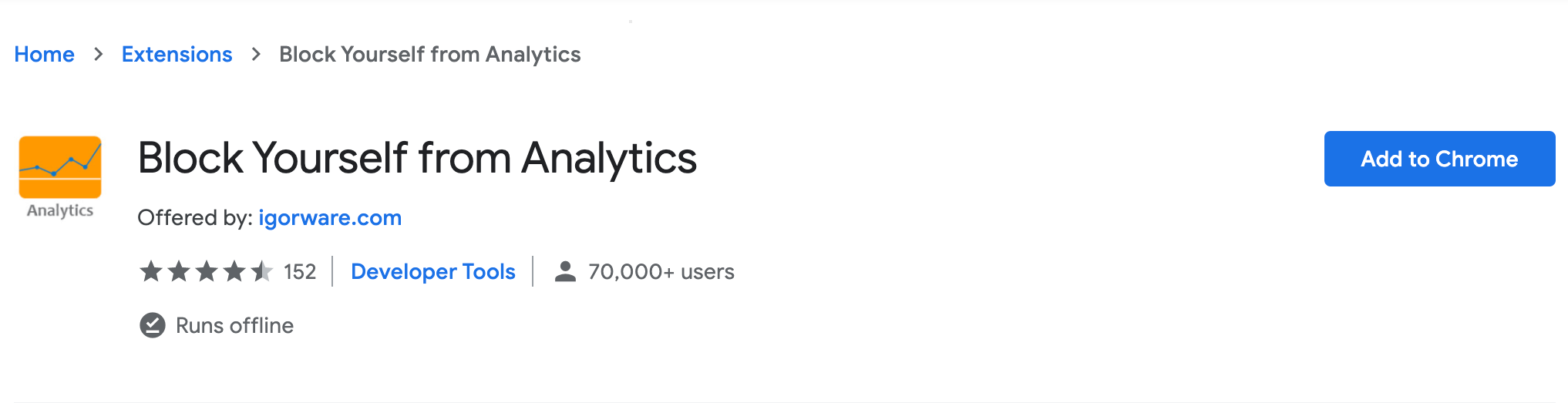
Нажмите «Добавить расширение».
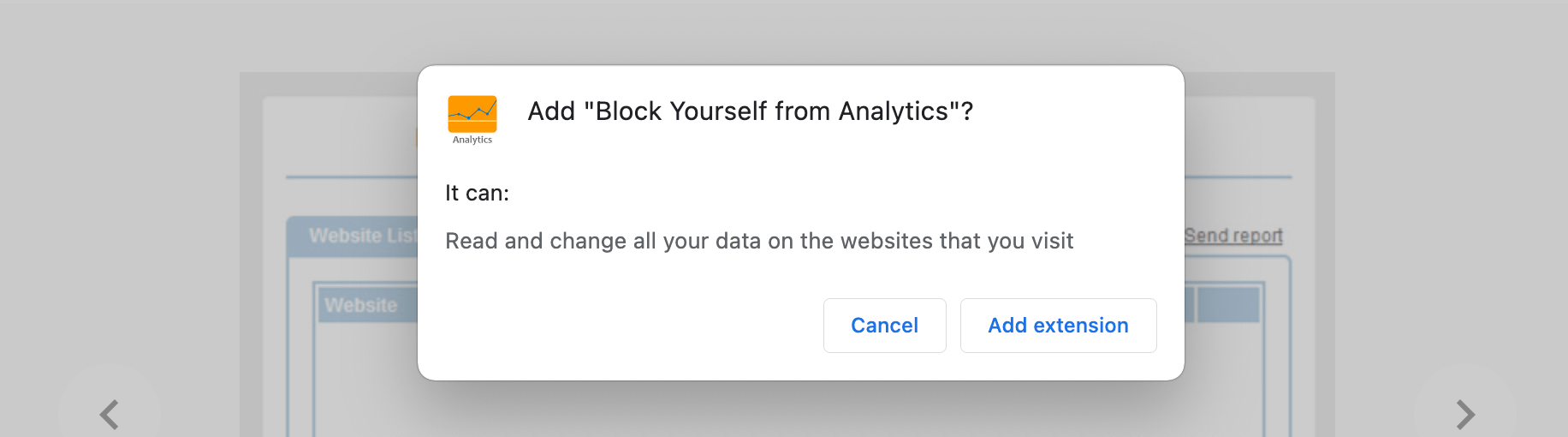
Шаг 4: Теперь вы можете увидеть оранжевую иконку в верхней правой части вашего браузера, как показано ниже.
Шаг 5: Теперь перейдите на сайт, посещения которого вы не хотите отслеживать с помощью Google Analytics. Затем щелкните на маленькой оранжевой иконке в браузере и выберите «Блокировать Analytics для этого сайта».
Вы также можете вручную добавить (без перехода на сайт) любой сайт/сайты, которые вы хотите, или просмотреть список заблокированных вами сайтов, нажав на «Опции». Чтобы вручную добавить сайт с помощью области «Опции», введите URL-адрес сайта в текстовое поле внизу окна и нажмите «Добавить». В конце не забудьте сохранить все добавленные вами сайты перед выходом.
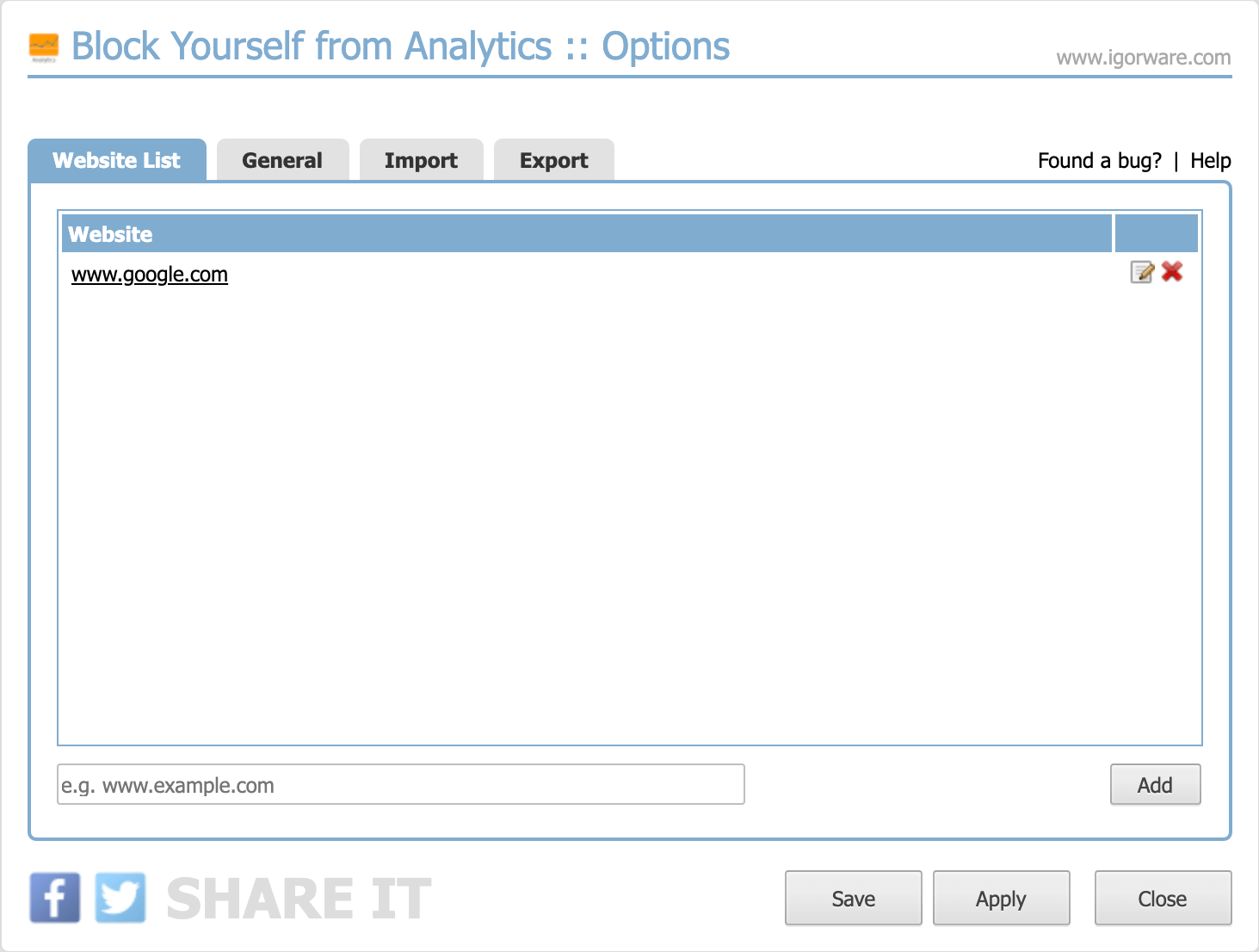
Основным недостатком этого метода является то, что он работает только с браузером Chrome.
3. Использование брандмауэра для блокировки Google Analytics
Если у вас есть брандмауэр, который может блокировать определенные диапазоны IP-адресов или доменные имена, вы можете заблокировать Google Analytics для всей вашей сети. У этого варианта также есть некоторые недостатки, такие как изменение IP-адресов без предупреждения или использование нескольких услуг одним и тем же IP-адресом. Если ваш брандмауэр может блокировать DNS-запросы к определенным доменным именам, вы можете добавить правило для блокировки домена google-analytics.com и www.google-analytics.com для отказа от Google Analytics.
4. Использование файла Hosts для блокировки Google Analytics
Вы также можете отказаться от Google Analytics, назначив доменное имя другому IP-адресу в файле хоста. Перед обслуживанием DNS-запроса проверяется локальный файл хостов, чтобы увидеть, назначен ли хостнейм/доменное имя определенному IP-адресу.
Это похоже на блокировку DNS-запроса Google Analytics, о которой мы говорили ранее. Шаги этого метода будут различаться в зависимости от вашей операционной системы, но он работает с ОС типа Linux, Windows и macOS.
Ниже приведены шаги для отказа от Google Analytics для Microsoft Windows. Здесь мы назначим доменное имя Google Analytics несуществующему IP-адресу, что приведет к тому, что любой запрос к нему будет прекращен вместо отправки его в Google.
Шаг 1: Запустите командную строку в режиме администратора.
Найдите «cmd» в строке поиска и щелкните правой кнопкой мыши на записи «Командная строка», которая появится там.
Затем щелкните на опции «Запустить от имени администратора», и это запустит командную строку как администратор.
Пользователи Windows 10 должны щелкнуть правой кнопкой мыши на значке Windows и выбрать «Командная строка (администратор)».
Шаг 2: Введите следующую команду в командной строке.
notepad «C:\Windows\System32\drivers\etc\hosts»
Это откроет файл хостов на вашем компьютере.
Шаг 3: Добавьте несуществующий IP для Google Analytics.
Добавьте две строки внизу файла хостов следующим образом:
0.0.0.0 google-analytics.com 0.0.0.0 www.google-analytics.com
Шаг 4: Наконец, сохраните файл хостов и закройте все открытые веб-браузеры.
Иногда вам может потребоваться перезагрузить компьютер, чтобы эти изменения вступили в силу.

5. Использование блокировщиков рекламы
Блокировщики рекламы получили больше внимания в последнее время из-за их широкого использования. Хотя их основная цель — блокировать надоедливую (маркетинговую) рекламу, которая следует за вами по всему Интернету, они также могут повлиять на сбор данных о трафике различными способами, например, блокируя Google Analytics.
Блокировщики рекламы делают это, блокируя любые попытки библиотеки JavaScript Google Analytics передавать данные между сайтами и серверами аналитики.
По умолчанию многие блокировщики рекламы заносят Google Analytics в черный список, тогда как некоторые блокировщики рекламы требуют настройки.
- uBlock Origin — популярный блокировщик рекламы, который поставляется как расширение Chrome. Он блокирует Google Analytics по умолчанию и используется более чем 10 миллионами пользователей.
- Adblock Plus — расширение Chrome может использоваться для блокировки Google Analytics путем включения опции Easylist.
Ниже приведены несколько простых шагов для установки и настройки бесплатного блокировщика рекламы Adblock Plus и его настройки для блокировки Google Analytics.
Шаг 1: Посетите страницу Chrome Web Store расширения Adblock Plus.
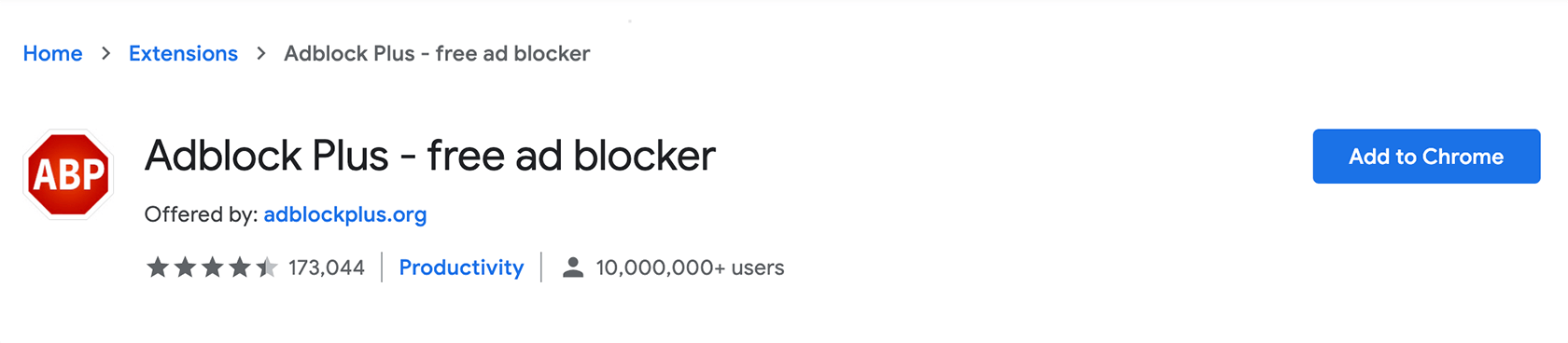
Шаг 2: Нажмите на кнопку «Добавить в Chrome», а затем нажмите на кнопку «Добавить расширение» в следующем всплывающем окне.
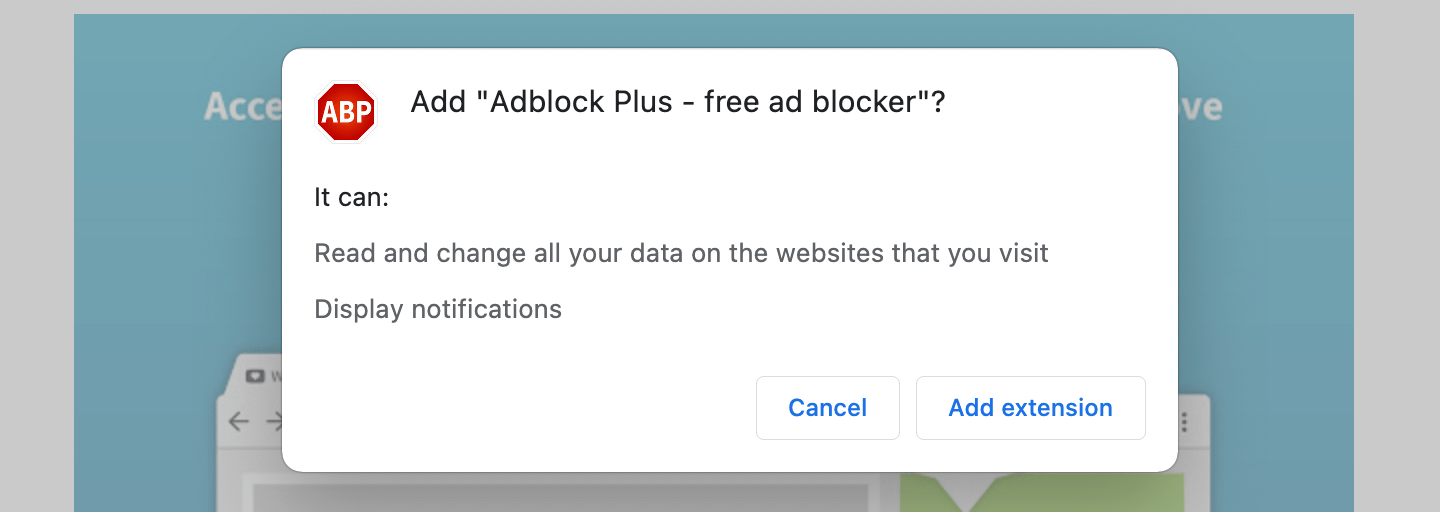
Шаг 3: Теперь вы увидите маленькую иконку Adblock plus в вашем браузере, и она отобразит всплывающее окно при наведении на нее.
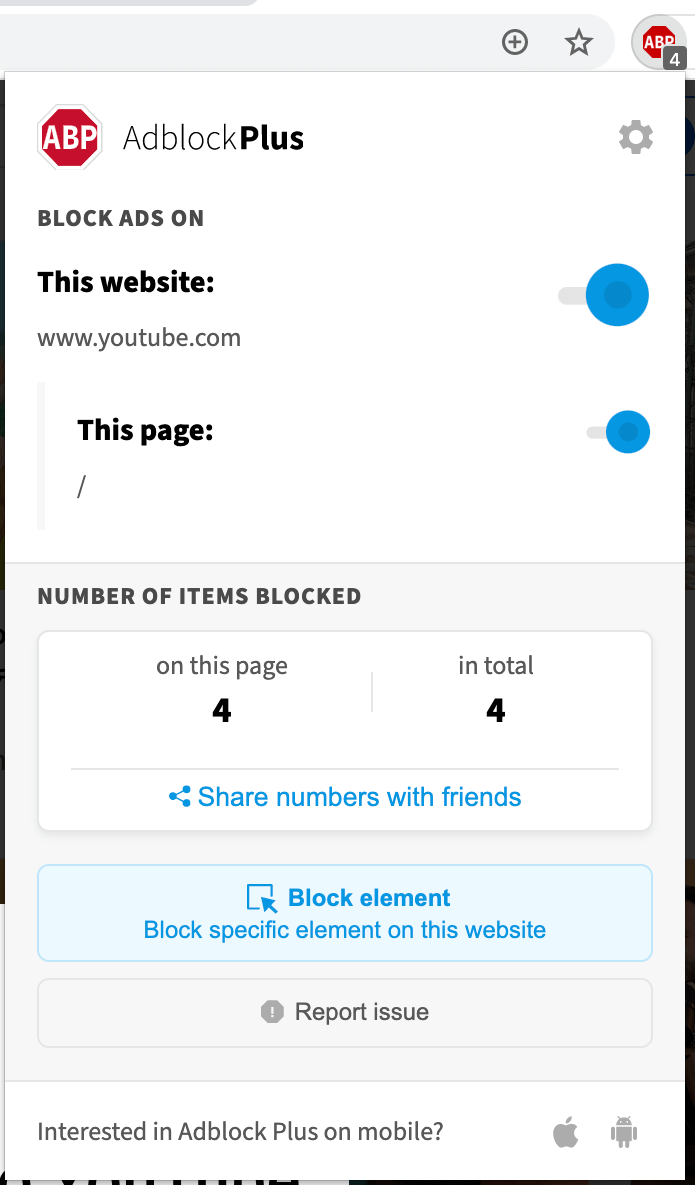
Шаг 4: Щелкните на значке настроек в верхней правой части всплывающего окна и перейдите на вкладку «Расширенные настройки» на странице настроек.
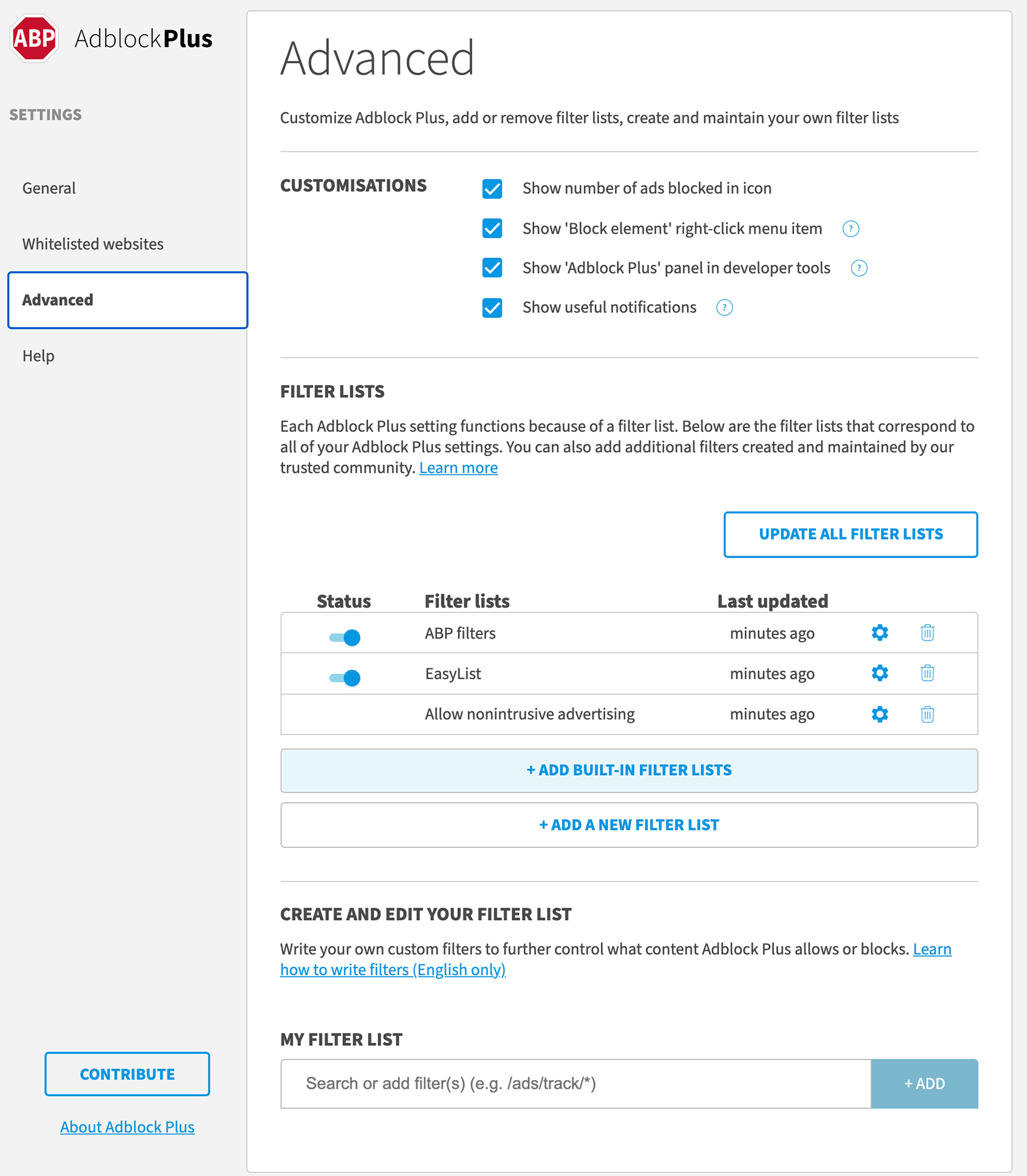
Шаг 5: Включите опцию «Easy List», чтобы заблокировать Google Analytics.
В дополнение к вышеупомянутым двум блокировщикам рекламы, некоторые другие популярные блокировщики рекламы могут блокировать Google Analytics, такие как AdBlock Pro, AdGuard AdBlocker, AdRemover, Ghostery и Block Ads! и SuperBlock Adblocker.
5. Использование браузера Brave
Brave — это бесплатный для загрузки и использования открытый исходный код браузера на базе Chromium. Он похож на все другие стандартные браузеры, позволяющие пользователям перемещаться по сайтам, просматривать любой онлайн-контент и запускать веб-приложения.
Однако основным отличительным фактором Brave среди других браузеров Chromium является его ориентация на конфиденциальность пользователя. По умолчанию Brave достигает этого путем блокировки всех объявлений, сторонних файлов cookie и трекеров сайтов, таких как Google Analytics. Следовательно, использование браузера Brave является хорошим вариантом для скрытия вашей онлайн-активности от Google Analytics при просмотре веб-страниц.
Так как браузер Brave также действует как блокировщик рекламы, пустые пространства появятся в областях сайтов, содержащих рекламу. Иногда страницы не загружаются правильно, и в таких случаях вам придется либо выбрать другой браузер, либо изменить настройку ‘Shields Up’ на ‘Shields Down’, чтобы отключить защиту конфиденциальности и безопасности Brave.
Ниже приведены несколько простых шагов для загрузки и установки браузера Brave.
Шаг 1: Посетите следующую ссылку, чтобы перейти на официальный сайт браузера Brave.
Шаг 2: Затем щелкните на требуемой опции загрузки в середине страницы, и это загрузит устанавливаемый файл браузера Brave.
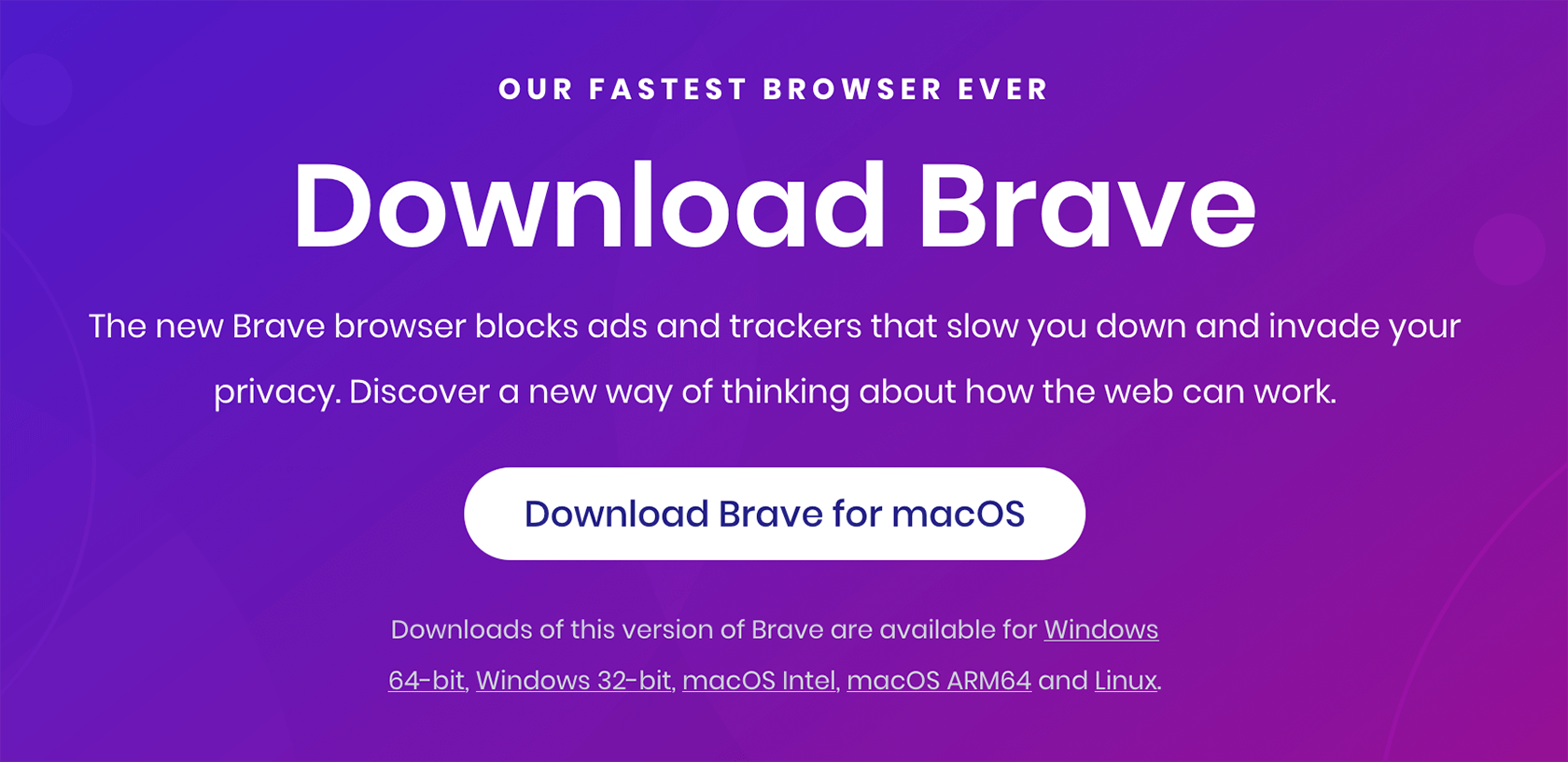
Шаг 3: Дважды щелкните на устанавливаемом файле, и он сгенерирует сообщение с запросом, как показано ниже. Щелкните «Запустить» там, и это установит и запустит браузер Brave на вашем ПК.
Вот и все.
Выглядит и работает как любой другой веб-браузер:
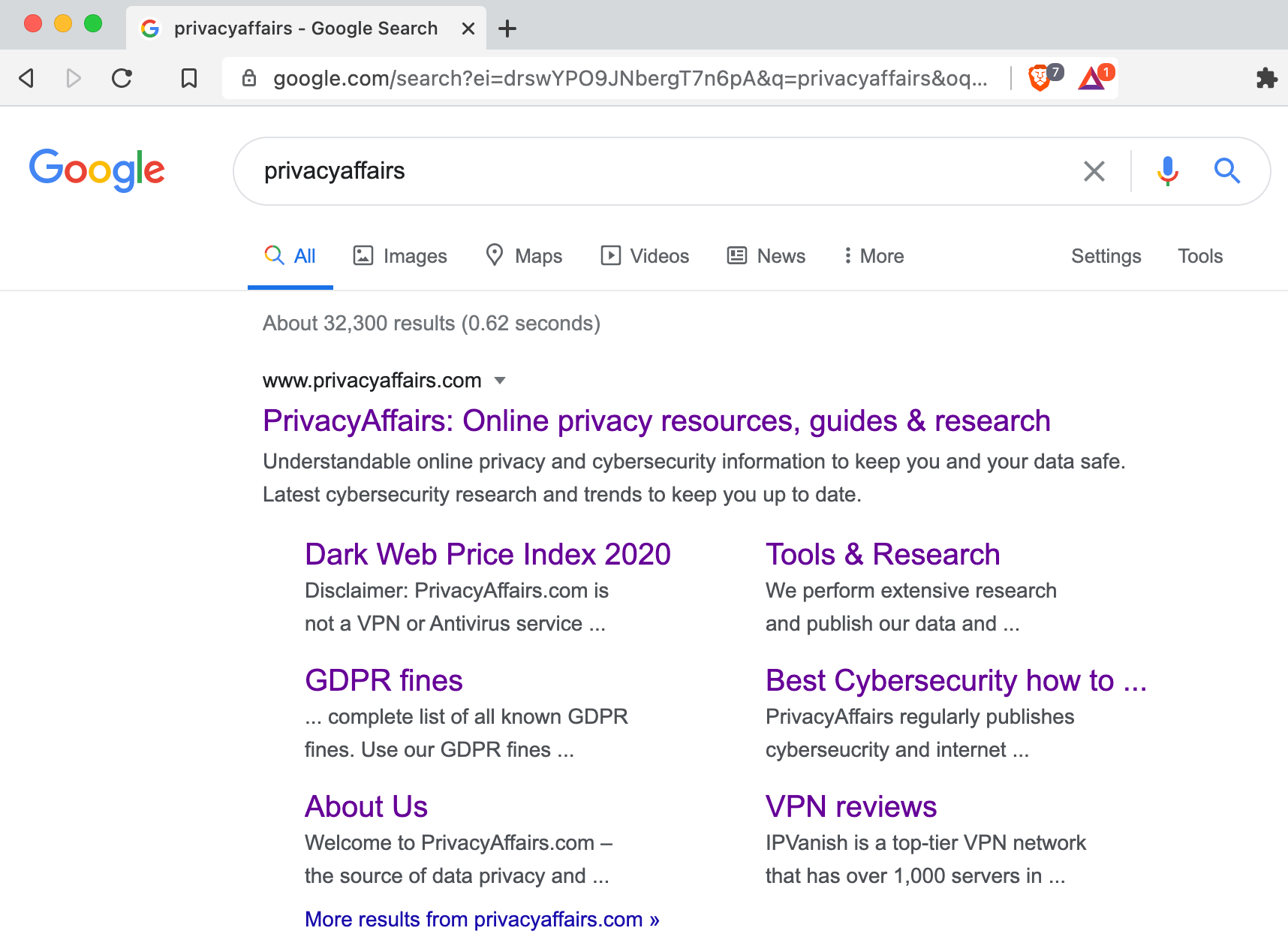
6. Использование блокировщика скриптов для отключения JavaScript
Наконец, вы также можете использовать расширение, которое блокирует загрузку JavaScript для определенных доменов или серверов, чтобы отказаться от Google Analytics. Многочисленные расширения могут выполнять эту функцию.
Вы даже можете отключить JavaScript в своем веб-браузере. Но этот метод не рекомендуется, так как почти все современные сайты требуют JavaScript для правильной работы, и блокировка JavaScript приведет к тому, что большинство сайтов не будут загружаться правильно.
Заключительные мысли
Данные бесценны, и в наши дни большинство сайтов собирают как минимум некоторую базовую информацию о поведении своих посетителей.
Как мощный инструмент веб-анализа, Google Analytics позволяет отслеживать широкий спектр данных относительно работы сайта, трафика и даже поведения пользователей.
Однако также важно, чтобы пользователи сайтов чувствовали себя в безопасности при посещении сайтов, и для этого им может потребоваться больше контроля над тем, кто отслеживает их онлайн-привычки.
Поэтому даже если блокировка Google Analytics может повлиять на точность данных аналитики для владельцев сайтов, это значительная проблема конфиденциальности для посетителей.